FTP を使用した 340 Aironet ブリッジのアップグレード
概要
このドキュメントでは、Cisco 340 シリーズ イーサネット ブリッジおよび 340 シリーズ ワークグループ ブリッジで実行するファームウェアをアップグレードするために FTP を使用する方法について説明します。
前提条件
要件
アップグレードを実行するには、ロードするイメージを配置するFTPサーバが必要です。
使用するコンポーネント
このドキュメントの情報は、Cisco 340シリーズイーサネットブリッジおよび340シリーズワークグループブリッジに基づくものです。
このドキュメントの情報は、特定のラボ環境にあるデバイスに基づいて作成されました。このドキュメントで使用するすべてのデバイスは、初期(デフォルト)設定の状態から起動しています。対象のネットワークが実稼働中である場合には、どのようなコマンドについても、その潜在的な影響について確実に理解しておく必要があります。
表記法
ドキュメント表記の詳細は、『シスコ テクニカル ティップスの表記法』を参照してください。
アップグレード手順
Cisco 340 Bridgeおよび340 Workgroup Bridgeファームウェアのアップグレードには3つの方法があります。次の方法があります。
-
Xmodem
-
巡回冗長検査(CRC)Xmodem
-
FTP
最初の2つの方法には、次の欠点があります。
-
Xmodemの速度は、LANポート経由の10 Mbpsネットワーク接続、またはブリッジの無線ポート経由の11 Mbps接続に比べて遅いため、Xmodemがイメージのアップグレードを完了するのに要する時間が長くなります。
-
これらの方法では、ブリッジのコンソールポートにアクセスする必要があります。したがって、ユーザはリモートアップグレードを実行できません。
これらの理由から、Cisco 340シリーズブリッジのファームウェアをアップグレードする際に一般的に推奨される方法はFTPです。
手順ごとの説明
FTPでアップグレードを実行するには、次の手順を実行します。
-
Cisco Wireless Software Centerから目的のファームウェアイメージをダウンロードします。
-
実行可能ファイル(BR340v8652.exeなど)を実行して、ファイルに含まれるイメージを解凍します。
-
非圧縮イメージ(この例ではBR340V865_2.450)をFTPサーバのディレクトリにコピーします。このイメージは、この手順の後半で取得します。たとえば、UNIXディレクトリでは通常/home/usernameというユーザディレクトリを使用します。
-
アップグレードするCisco Aironet 340ブリッジのIPアドレスにTelnet接続します。イメージを配置したFTPサーバにIP接続できることを確認します。接続を確認するには、次の手順を実行します。
-
メインメニューに移動します。
-
[5 - Diagnostics]を選択します。
-
[1 - Network]を選択します。
-
[3 - Ping]を選択します。
-
FTPサーバのIPアドレスを入力します。
-
-
=キーを押して、メインメニューに戻ります。
-
[5 - Diagnostics]を選択します。
-
[7 - Load]を選択します。
-
3 - Ftpを選択します。
次に示すように、[Telnet]ウィンドウが表示されます。
図 1: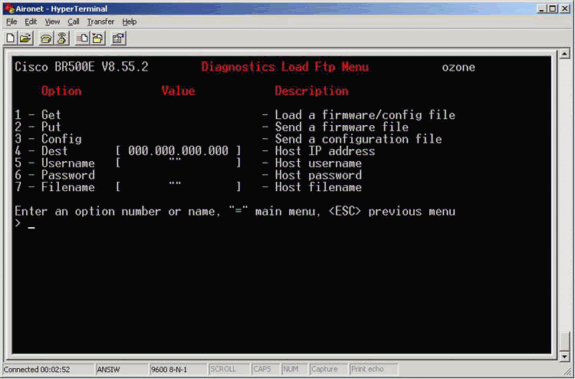
-
-
次のパラメータを設定します。
-
FTPサーバのIPアドレス
-
FTPサーバのユーザ名
-
FTPサーバのパスワード(必要に応じて)
-
FTPサーバに保存されている新しいイメージファイル名
-
FTPサーバのIPアドレスは192.168.1.11です。
-
FTPユーザー名はtestuserです。
-
新しいイメージファイル名はBR340v865_2.450です。これはダウンロードした拡張された実行可能ファイルです。
注:イメージのファイル名に正しい大文字と小文字を使用していることを確認してください。これは、FTPサーバの中には大文字と小文字が区別されるものがあるためです。
FTP設定を行うと、次のウィンドウが表示されます。
図 2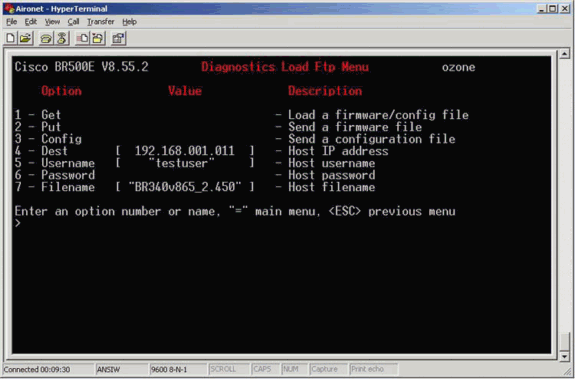
-
-
FTP転送を開始するには、メニューから1 - Getオプションを選択します。イメージは自動的にアップグレードされます(図3を参照して)。 ユニットが新しいイメージでリロードされ、以前の設定が維持されます。
図 3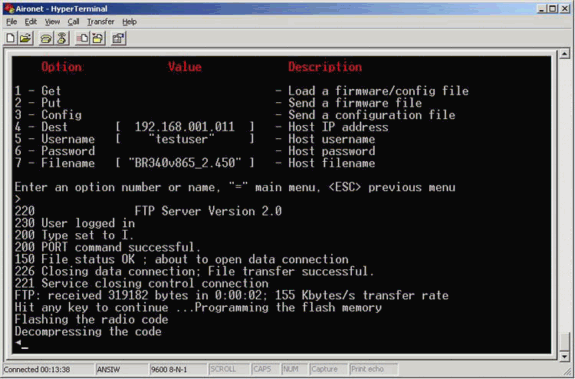
代替アップグレード方式
Cisco 340シリーズブリッジのもう1つの同様のアップグレード方法は、ソフトウェアバージョンがすでに稼働しており、フラッシュメモリにすでに格納されているユニットからソフトウェアを配布することです。
これを行うには、次の相違点を使用して手順の説明を実行します。
-
IPアドレスは、更新するリモートブリッジのIPアドレスである必要があります。
-
任意のユーザ名を使用する必要があります(フィールドは空にしないでください)。
-
任意のファイル名を使用する必要があります(フィールドを空にしないでください)。
-
メニューから[1 - Get]オプションの代わりに、[2 - Put]オプションを使用します。
リモートのCisco Aironet 340シリーズブリッジが新しいコードをフラッシュし、ただちに実行を開始します。
確認
現在、この設定に使用できる確認手順はありません。
トラブルシュート
現在、この設定に関する特定のトラブルシューティング情報はありません。
 フィードバック
フィードバック